آموزش نصب متلب 2021a
آموزش نصب متلب 2021a
در این پست قصد داریم نحوه نصب متلب 2021a را بر روی سیستم عامل ویندوز به صورت گام به گام و تصویری آموزش دهیم.
برای اینکه با مشکلی مواجه نشوید و متلب شما به درستی نصب و اکتیو شود, لازم هست تمام مراحل را به ترتیب از بالا به پایین انجام دهید.
پس با ما همراه باشید…
- ابتدا جهت دانلود نرم افزار متلب 2021a اقدام نمایید.
- نرم افزارهای جانبی که برای نصب متلب 2021a مورد استفاده قرار می گیرند شامل Winrar و Virtual CloneDrive می باشد.
- همه پارتهای دانلود شده را در کنار هم, داخل یک پوشه قرار می دهیم و اولین پارت را از حالت فشرده, خارج می کنیم.
همانطور که در تصویر زیر مشخص هست فقط کافیست اولین پارت را اکسترکت کنیم تا کل فایل ها بطور خودکار از حالت فشرده خارج شوند.
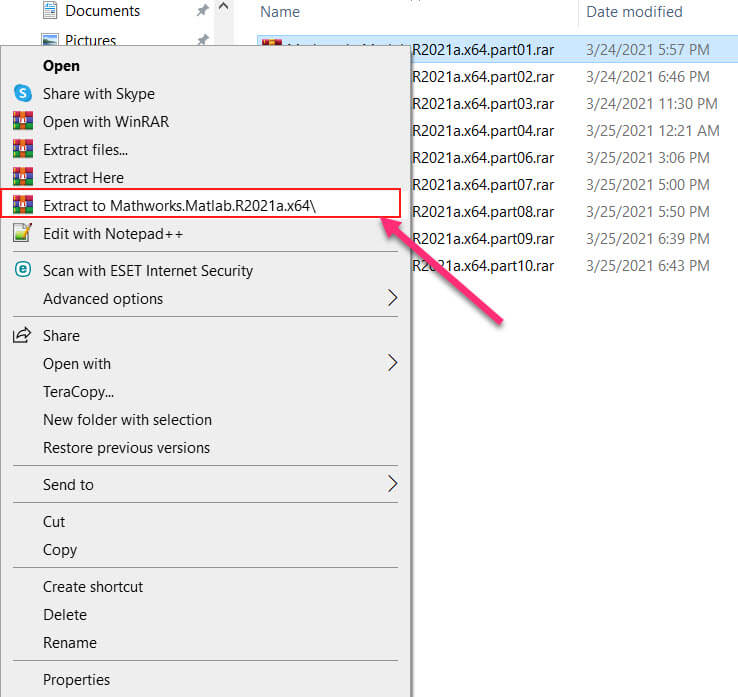
- اگر با خطا یا پیغام Next volume is required مواجه شدین, (مطابق شکل زیر) یکی از پارتهای نرم افزار را یا دانلود نکردین و یا در کنار پارتهای دیگر قرار نداده اید. در اینجا کافیست پارت 05 را دانلود و در کنار فایل های دیگر قرار داده و دکمه OK را بزنیم تا نرم افزار winrar به کار خود ادامه دهد.
 صبور باشید تا کار نرم افزار وین رار تمام شود. نتیجه کار ایجاد یک پوشه با نام Mathworks.Matlab.R2021a.x64 خواهد بود.
صبور باشید تا کار نرم افزار وین رار تمام شود. نتیجه کار ایجاد یک پوشه با نام Mathworks.Matlab.R2021a.x64 خواهد بود.
- به پوشه ی Mathworks.Matlab.R2021a.x64 که در کنار فایل های فشرده ایجاد شده است وارد می شویم. همانطور که در شکل زیر پیداست , داخل این پوشه دو فایل وجود دارد:
1- فایل Crack.zip که شامل لایسنس و سریال نامبر میباشد.
2- فایل R2021a_Windows.iso که یک دی وی دی مجاز از نرم افزار متلب است. برای استفاده از این فایل نیاز به نصب نرم افزار Virtual CloneDrive داریم.(با جستجوی ساده در گوگل قابل دسترسی و دانلود است.)
پس از نصب نرم افزار مذکور, مشابه تصویر زیر راست کلیک کرده و از منوی Open with گزینه Mount Files with Virtual CloneDrive را انتخاب می کنیم.
با این کار, فایل iso وارد درایو دی وی دی رام مجازی ما خواهد شد.

- تا الان شرایط رو فراهم کردیم تا نصب متلب 2021a را شروع کنیم. به درایو مجازی مراجعه می کنیم و روی setup.exe دابل کلیک می کنیم تا نصب متلب آغاز شود.
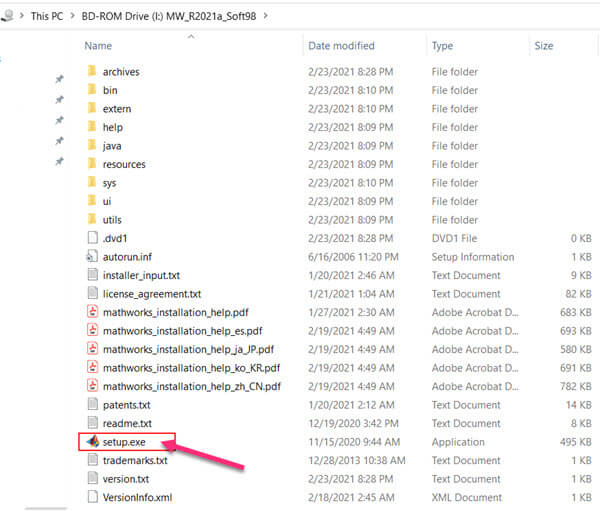
- پنجره ای با نام Mathworks Product Installer باز می شود و باید از منوی بازشو Advanced Options گزینه I have a File Installation Key را انتخاب کنیم. با انتخاب این گزینه اعلام می کنیم که ما Installation Key برای فعالسازی متلب رو داریم.
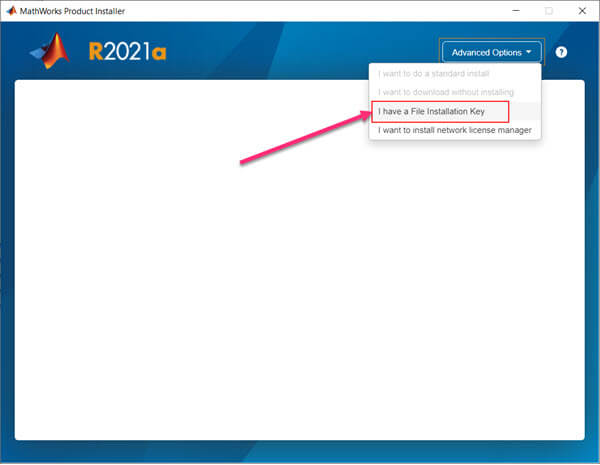
- موافقت با قوانین شرکت سازنده متلب: با انتخاب گزینه I have a File Installation Key مطابق بالا, به صورت خودکار پنجره به حالت زیر تغییر خواهد کرد. در این مرحله کافیست روی Yes کلیک کرده و سپس Next را انتخاب کنیم تا به مرحله بعدی وارد شویم.
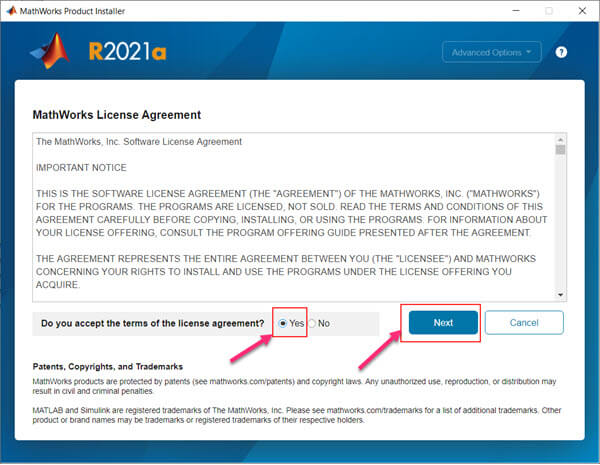
- وارد کردن سریال لایسنس متلب:
همانطور که در شکل زیر مشخص هست باید سریال نامبر یا Inestahhation Key را در کادر مربوطه وارد کنیم. برای اینکار باید به فایل crack.zip مراجعه کنیم. در تصاویر بعدی نحوه پیدا کردن و استفاده از لایسنس کی را توضیح خواهیم داد.

همانند تصویر زیر فایل Crack.zip را از حالت فشرده خارج می کنیم.
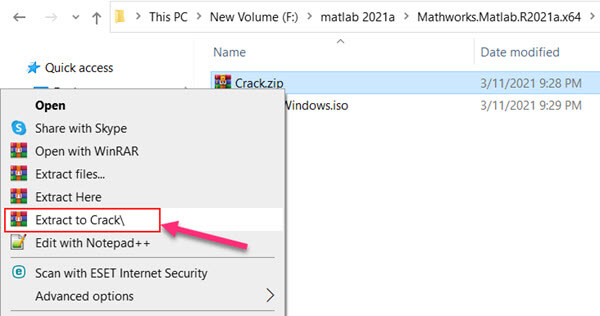
فایل متنی Read Me.txt را دابل کلیک و باز می کنیم. شاید در نسخه دانلودی شما نام فایل متنی متفاوت باشد. لذا فرقی نمی کند و باید از داخل فایل متنی لایسنس کی را برداریم.

در فایل متنی , مراحل نصب متلب به صورت لاتین توضیح داده شده است. در بخش 2 و زیر خط Enter File Installation Key سریال مورد نیاز ما قرار داده شده , باید آنرا کپی کنیم و به پنجره نصب متلب ببریم و سپس Next را کلیک کنیم.
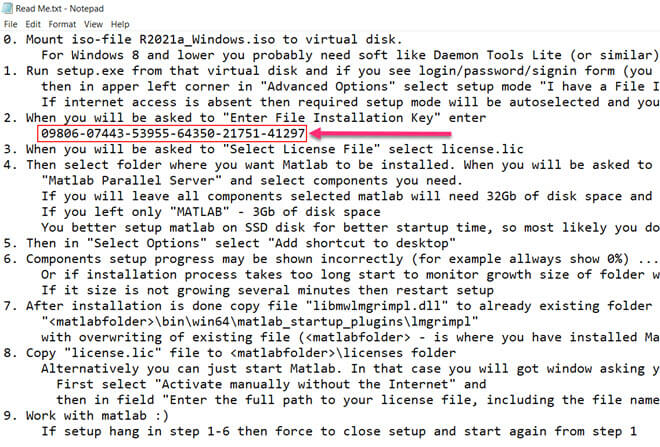
- وارد کردن فایل لایسنس:
در پنجره جدید فایل License خواسته میشود. باید روی دکمه Browse کلیک کنیم و به پوشه Crack بریم و فایل license.lic را انتخاب کنیم و سپس روی Next کلیک کنیم.
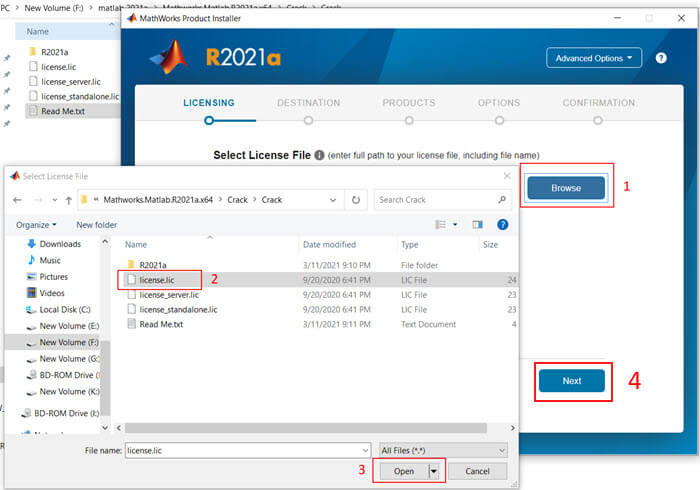
- مسیر نصب متلب:
مطابق تصویر زیر بایستی در بخش Select destination folder مسیر نصب متلب را مشخص کنیم. به صورت پیش فرض درایو C یا همان درایوی که ویندوز نصب شده است را خواهیم دید.
متلب 2021a اگر با تمام ابزار ها و تولباکسهایش نصب شود چیزی حدود 27.22 گیگ فضا اشغال میکند. اما توصیه شرکت سازنده, برای نصب متلب 2021a حداقل فضای آزاد را 29گیگ اعلام نموده است.
نکته: شما میتوانید در هر درایوی که حجم خالی کافی وجود دارد متلب را نصب کنید. توصیه ما این هست که از درایوی که ویندوز بر روی آن نصب شده استفاده ننمایید. به این دلیل که متلب دارای حجم بالایی هست و پر شدن درایو ویندوز باعث کندی آن خواهد شد.
نکته دوم: اگر هارد SSD بر روی سیستم خود دارید. حتما متلب 2021a را روی این هارد نصب کنید. حتی اگر ویندوز هم روی همین هارد وجود داشت. (نصب متلب بر روی هارد SSD به صورت قابل ملاحظه ای سرعت کار و پردازش متلب را بالا خواهد برد.)
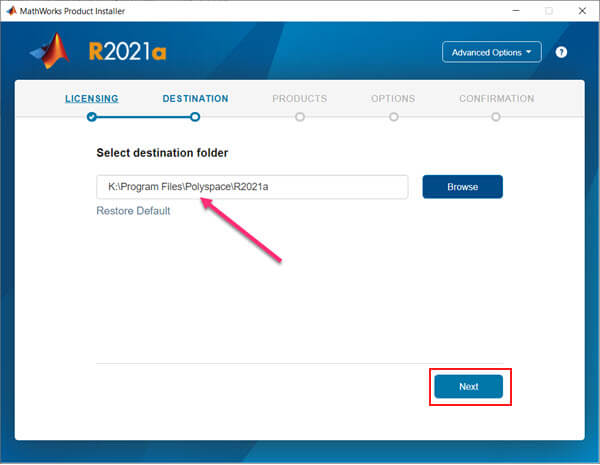
مطابق فوق, مسیر نصب مشخص شده و روی Next کلیک می کنیم.
- انتخاب محصولات جانبی متلب:
در این مرحله ابزار های و تولباکس ها و محصولات شرکت متورکز قابل انتخاب هستند. توصیه ما این هست که تمامی آنها را انتخاب نمایید تا متلب به صورت کامل نصب شود.
اگر مهارت کافی دارید میتوانید ابزارهای و تولباکس هایی که با آنها سروکاری ندارید را با برداشتن تیک آن حذف کنید.
با توجه به توضیحات داده شده, بدون آنکه کاری انجام دهیم روی Next کلیک می کنیم تا به مرحله بعد وارد شویم.
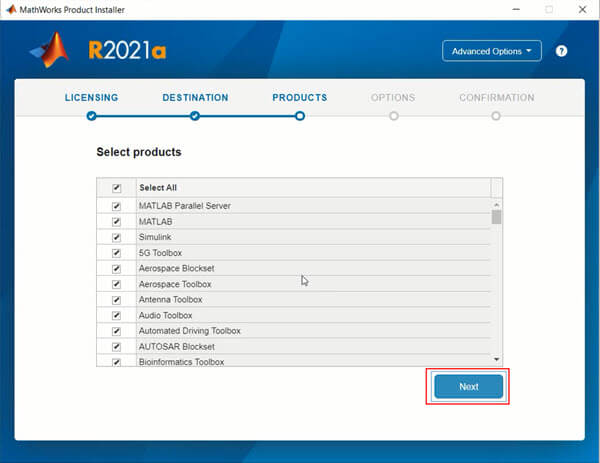
- در مرحله بعد سوال می شود که میخواهید شورت کات در دسکتاپ ایجاد شود یا خیر. اگر مایل هستید آیکون Polyspace R2021a در دسکتاپ شما ایجاد شود. گزینه Add shortcut to desktop را تیک بزنید و روی نکست کلیک کنید.
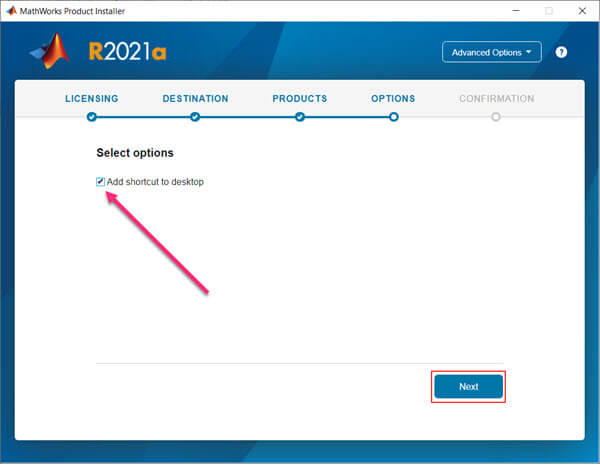
- جمع بندی و تایید جهت شروع نصب متلب:
در این مرحله گزارشی از تنظیمات ایجاد شده برای نصب متلب 2021a به ما میدهد که در صورت صحیح بودن میتوانیم روی دکمه Begin Install کلیک کنیم تا نصب شروع شود.
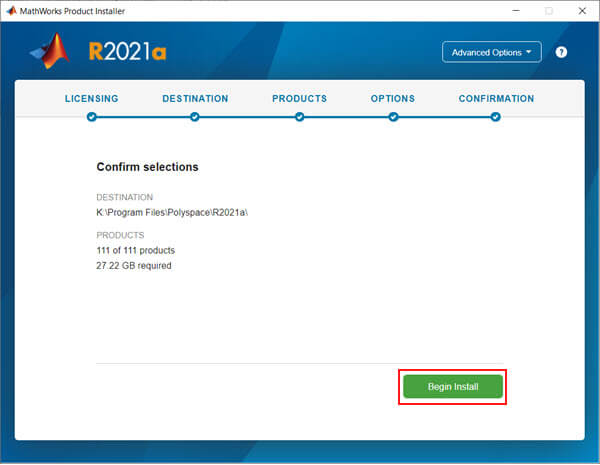
خب, باید صبر کنیم تا نصب کامل بشه و زمان نصب بستگی به سخت افزار شما , متفاوت خواهد بود. زمان نصب نیز طبیعتا به دلیل حجم بالای نرم افزار طولانی خواهد بود.
وقتی با پنجره زیر مواجه شدیم, یعنی نصب به خوبی انجام شده! (هنوز مراحل کلیدی اکتیو کردن متلب 2021a باقی مونده)
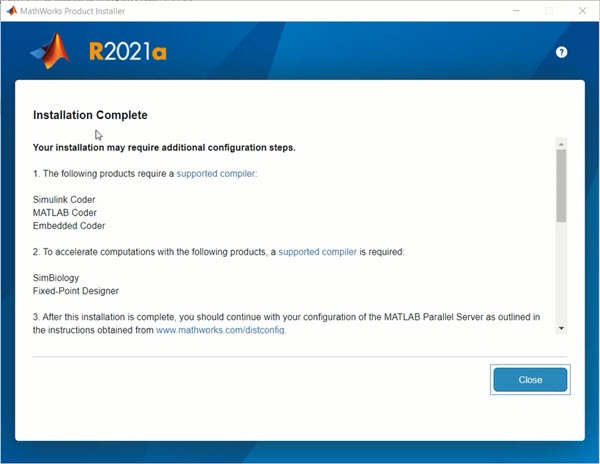
-
مرحله کلیدی فعال کردن متلب 2021a:
اکثر افراد نصب متلب را تا مرحله فوق انجام میدهند, و اعلام میکنند در صورتی که درست عمل کرده اند اما متلب اکتیو نشده و با خطا مواجه میشود.
اگر به پوشه Crack مراجعه نمایید؛ متوجه خواهید شد که یک پوشه با نام R2021a وجود دارد. پوشه های تو در تو را باز کنید تا به فایل libmwlmgrimpl.dll برسید. فایل libmwlmgrimpl.dll را کپی کنید.
دلیل اینکه این فایل در پوشه های تو در تو قرار گرفته, این هست که باید به مسیر نصب متلب 2021a بروید و دقیقا همان مسیر را طی کنید.
مثلا اگر در درایو C متلب نصب شده باید به مسیر زیر برویم:
C:\Program Files\Polyspace\R2021a\bin\win64\matlab_startup_plugins\lmgrimpl
خواهیم دید که فایلی با همین نام libmwlmgrimpl.dll وجود دارد. باید آنرا حذف کنیم و فایل مربوطه که از پوشه کرک کپی کرده بودیم را جایگزین نماییم.
تبریک می گوییم. نصب شما با موفقیت به پایان رسید!
- دقت کنید برای باز کردن متلب (بعد از نصب و اکتیو کردن به صورت کامل) , باید به مسیر نصب متلب 2021a بروید و از داخل پوشه bin فایل matlab.exe را اجرا کنید. (میتوانید یک شورتکات از آن در دسکتاپ برای خود ایجاد نمایید)
دانلود کرک متلب 2021a
به درخواست مخاطبین گرامی سایت متلبی , فایل کرک و فعالساز متلب 2021a را به صورت جداگانه در زیر قرار دادیم.
شاید علاقه مند باشید مطالب زیر را نیز ببینید:
سایت متلبی مرجه تخصصی انجام پروژه متلب است.
اگر سوالی در مورد نصب متلب دارید یا مشکلی در حین نصب متلب 2021a داشتید. میتوانید در بخش دیدگاه های همین پست با ما در میان بگذارید.
اگر این پست برای شما موثر بوده, لطفا برای دلگرمی ما در دیدگاه های همین پست نظرتونو اعلام کنید.
یا به ما بگید بیشتر علاقه مند هستید در چه زمینه ای پست های آموزشی قرار بدیم.


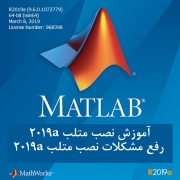
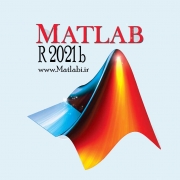


سلام
من تمام مراحل رو رفتم ولی در محل نصب اون فایلی ک باید حذف کنم و فایل کرک شده رو جایگزین کنم نیست؟؟
درود بر شما. به چه آدرسی میرید؟
C:\Program Files\Polyspace\R2021a\bin\win64\matlab_startup_plugins\lmgrimpl
مسیر به این صورت هست. تو هر درایوی که نصب کردین از قسمت پلی اسپیس به بعد رو باید دقیق پیش برید تا به پوشه lmgrimpl برسید.
بسیااار متشکرم ، به خوبی نصب را با موفقیت پشت سر گذاشتم و برنامه در حال اجرا است ، فقط نکته برای حذف فایل گفته شده اندکی مسیر متفاوت بود ولی با کمی صبر و گشت و گذار به راحتی قابل یافتن است ، متشکر از توضیحات فوق العاده شما
خواهش میکنم. مسیر صحیح هست.
در فایل های کرک نرم افزار , دقیقا همان مسیری که برای برداشتن فایل .dll میروید را باید در مسیر نصب نرم افزار طی کنید.
سلام.
برای نصب متلب روی مک، میشه بگید چیکار کنیم؟
سلام من متلب R2021aرو نصب کردم ولی یه برنامه تحت عنوان polyspace R2021aنصب شده و وقتی بازش میکنم هیچ اثری از دسکتاپ متلب نیست.تومحل نصب نرم افزار که matlab.exeرو سرچ میکنم یک فایل به نام matlab.exe.configباحجم ۲۰۰ بایت وجود داره باقی فایل های مربوط به متلب در حد کیلو بایت . یک فایل به اسمMatlabWebAppServerSetup با حجم ۲,۶مگابایت وجود داره
سلام به مسیر مشابه در جایی که متلب نصب شده برید:
C:\Program Files\Polyspace\R2021a\bin
از داخل پوشه bin فایل matlab.exe را ران کنید و ازش شورتکات تو دسکتاپ ایجاد کنید.
سلام من تمامی مراحل رو رفتم ولی در بخش اکتیو کردن اون فایل dll رو تو فایل کرک پیدا کردم ولی در مسیر نصب نیستش
در درایو F فایل نصب شده
سلام بودن یا نبودن فایل dll در مسیر نصب مهم نیست . شما فایل dll مذکور را از پوشه کرک به مسیر نصب و در داخل پوشه lmgrimpl قرار دهید.
با سلام من متلب ۲۰۲۱bرو نصب کردم ولی ادرسی که شما گذاشتین تو playspasنیست ، ولی وقتیimgrimpl رو تو کل جایی که نصب کردم سرچ کردم پیدا شد و جایگزین کردم و درست شد
مرسی از راهنمایی های خوبتون
سلام خسته نباشید خداقوت. بلاخره تونستم برنامه رو نصب کنم با اموزش دقیق و بی نقص شما
سلام من وقتی میخوام فایل libmwlmgrimpl.dll از فایل کرک شده کپی کنم تو قسمت imgrimpl فایل نصبی, کپی نمیشه میزنه:
the action can’t be completed because the folder or a file in it is open in another program
فایلش دیلیتم نمیشه میزنه :
The file is open in Java(TM) platform SE binary
پیدا نمیکنم اصلا همچین آدرسیو تو فایل java
درود بر شما
لپتاپ یا کامپیوتر خودتونو ریستارت کنید و بعد از بالا آمدن, بدون اینکه متلب را باز کنید. به مسیر مربوطه بروید و فایل را حذف و فایل کرک را جایگزین نمایید.
خیلی ممنون اوکی شد
فقط یه سوال دیگه الان روی صفحه دسکتاپ poly space R2021a هست
رفتم برنامه رو از تو خود فایل نصبی باز کردم حدود ۵ دقیقه طول کشید تا صفحه برنامرو بیاره بالا بعدشم دوباره ۳،۴ دیقه روی لود بود
این الان طبیعیه ؟ یعنی هر بار که برنامرو باز میکنم انقدر طول میکشه ؟
چون اخه این کندی فکر نمیکنم از سیستمم باشه
لپتاپم برا این ورژن از متلب اوکیه
اگر روی هارد ssd نصب کنید سرعتتون به صورت قابل ملاحظه ای بالا میره
سلام
خیلی عالی خیلی ممنونم همه ی مراحل رو رفته بودم فقط مرحله فعال سازی مونده بودم که با راهنمایی شما تونستم انجام بدم .
سلام من همه فایل ها رو در یکی از درایو ها (E) کپی کردم و زمانی که شروع به اجرای WINRAR روی اولین فایل کردم پیغام NO ARCHIVES FOUND اومد و بالای صفحه هم نوشته WARNING لطفا راهنماییم کنید چکار کنم
سلام
ابتدا حجم فایلهای دانلودی رو چک کنید که کامل دانلود شده باشند. سپس از آخرین ورژن وین رار استفاده کنید.
سلام من متلب را با حداقل تولباکسها نصب کردم حالا می توانم کاملش کنم یا باید از اول نصب کنم؟
درود بر شما, میتونید تولباکس های مدنظر رو فقط اضافه کنید.
اگر میخواین کامل نصب بشه. نیاز به حذف متلب نیست و در همان مسیر مجددا نصب را با تمام تولباکسها انجام بدین. با سرعت بالاتری این کار صورت میگیره
ببخشید رمز ورود فایل چیه ؟
سلام در پستی که مربوط به دانلود نرم افزار متلب هست, رمز فایل نیز قرار داده شده
سلام من matlabt2021aو نصب کردمولی در فایل نصبی اصلا مسیر نام برده شده برا جایگزینی فایل dll مذکور وحود ندارد
مشکل کار کجاست لطفا راهنماییمکنید
سلام محال ممکنه. متلب 2021 الان روی سیستم من نصب هست!
اگر آدرس نصب رو تغییر ندادین دقیقا به آدرس زیر برید:
C:\Program Files\MATLAB\R2021a\bin\win64\matlab_startup_plugins\lmgrimpl
بی اندازه ممنون.
سلام
من متلب رو وقتی نصب کردم سیمولینک روش نصب نشده الان چطور میتونم این بخش رو بهش اضافه کنم
سلام مجددا نصب را در همان مسیر قبل انجام بدین (نیازی نیست متلب نصب شده ی قبلی رو حذف کنید.)
هنگام نصب مجدد, در تب Products تیک همه select all رو بزنید و نصب رو ادامه بدین تا متلب کامل به همراه سیمولینک نصب بشه
سلام
من مشکل فضا دارم به همین دلیل رفتم سراغ متلب کم حجم ۲۰۰۷ که متاسفانه روی ویندوز ۱۰ من نصب نشد.
پایین ترین ورژنی که روی ویندوز ۱۰نصب میشه کدوم ورزنه ؟
آیا ۸یا ۹ رو میتونیم روی ویندوز ۱۰ نصب کنیم؟؟؟
سلام
طبق اعلام سازنده متلب, متلب 2015a اولین ورژنی بود که با ویندوز 10 سازگار اعلام شد.
اما ورژن 2013a به صورت تست شده و هم اکنون روی سیستم ما با ویندوز 10 و 11 سازگار و نصب هست.